Converter MP3 para arquivos WAV às vezes pode tornar-se difícil. No entanto, ao acumular o conteúdo certo, esta tarefa torna-se fascinante. Obter o caminho certo de conversão nunca é fácil, a menos que encontre a ferramenta apropriada. Existem tantas ferramentas que estão atualmente disponíveis que a seleção da certa pode tornar-se realmente inovadora. Se está atormentado por este problema, pode relaxar porque tem aqui tudo o que precisa. Este artigo irá dar-lhe um guia claro sobre como converter MP3 para arquivos WAV em Mac e Windows com facilidade.
- Parte 1. Como Converter MP3 para WAV com Um Clique
- Parte 2. Converter Arquivo MP3 para WAV no iTunes
- Parte 3. Converter Formato MP3 para WAV no Windows Media Player
Parte 1. Como Converter MP3 para WAV com Um Clique
O UniConverter é aparentemente uma das aplicações mais avançadas e brilhantes do seu tipo. Este aplicativo pode expulsá-lo de uma prova de conversão de mídia com algumas navegações simples. Apenas necessitará de um pouco de tempo para obter um alcance absolutamente enorme. Esta ferramenta oferece uma forma fácil de converter o seu vídeo, áudio, HD e outros formatos de arquivos no seu Windows ou Mac PC. Além disso, pode executar várias modificações no seu arquivo antes de iniciar a conversão. De grande importância também é o facto de que a qualidade original do seu arquivo é mantida. Com a ótima velocidade de conversão, pode ter certeza de que a conversão do seu MP3 para o WAV ocorre rapidamente. Devido às suas numerosas e soberbas capacidades esta ferramenta conseguiu capturar usuários como íman numa sucata.
Obtenha o UniConverter - Conversor de Vídeo
- Navegue facilmente pelos respetivos processos sem a necessidade de contratar um especialista, em grande parte devido a ícones bem elaborados com instruções claras.
- Capaz de converter mais de 150 formatos de arquivos diferentes de diferentes categorias, como MP3, MP4, MPEG, MOV, MKV, APE, FLV e WMA entre outros.
- Suporte a conversão em lote, que permite converter vários arquivos ao mesmo tempo.
- Grave e baixe vídeos de diferentes sites de streaming. Estes sites incluem YouTube, Facebook, Break, Vimeo e VEVO entre outros.
- Compatível com Windows 10, 8, 7, XP e Vista, enquanto as versões compatíveis com MacOS é o macOS 10.13 High Sierra, 10.12, 10.11, 10.10, 10.9, 10.8 e 10.7.
Passos fáceis para converter MP3 para WAV com o iSkysoft
Passo 1: Importe os Seus Arquivos MP3
Execute o UniConverter e selecione os arquivos MP3 a serem convertidos. Pode simplesmente arrastar e soltar esses arquivos na janela principal desta aplicação específica. Pode adicionar vários arquivos dependendodo que pretende.
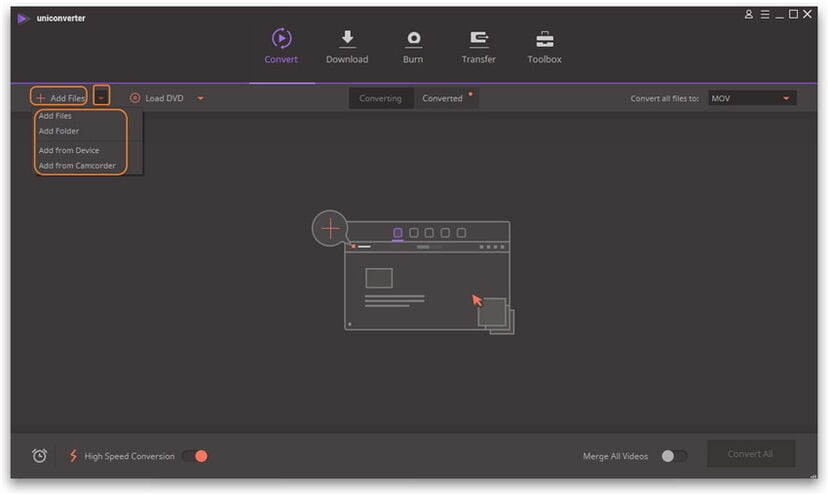
Passo 2: Escolha WAV como o Formato Preferido
Clique em "Saída" e depois selecione "Áudio". A partir da lista de arquivos de áudio exibidos, escolha o formato "WAV".
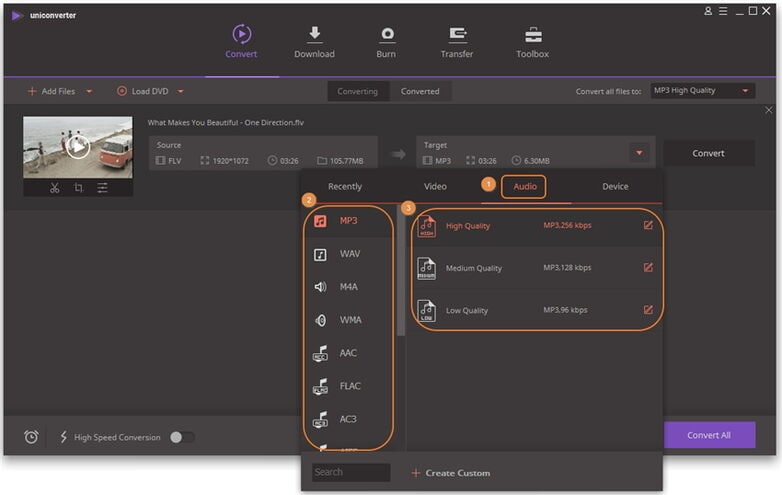
Passo 3: Comece a Converter MP3 em WAV
Selecione a pasta de destino para salvar o arquivo convertido e clique no botão "Converter". O processo de conversão será concluído dentro de muito pouco tempo.
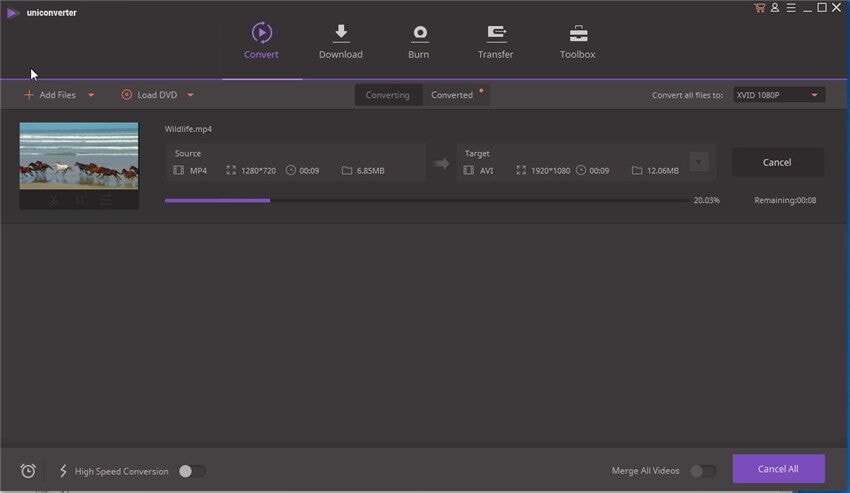
Parte 2. Converter Arquivo MP3 para WAV no iTunes
Passo 1: Inicie o iTunes e Selecione Preferências
Antes de tudo, inicie o iTunes para abrir ou adicionar seu arquivo MP3, selecione "Editar" no menu inicial e clique em "Preferências".
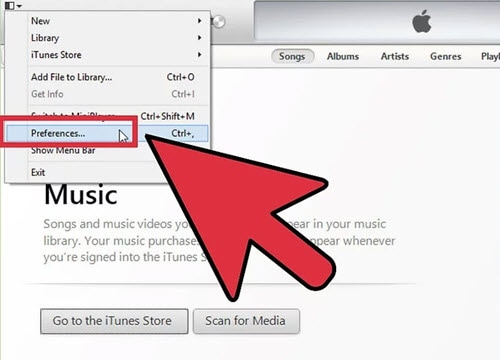
Passo 2: Editar Configurações de Importação e Selecionar Formato Preferido (WAV)
FNa Preferência Geral, prima o botão "Configurações de Importação". Uma nova Janela de Configurações de Importação aparecerá, na qual deve escolher "codificador WAV" nas opções suspensas para a opção de configurações "Importar Usando". Altere as configurações de qualidade de saída, se necessário. A configuração de qualidade do áudio pode ser ativada através da Opção Configurações. Em seguida, clique em "OK".
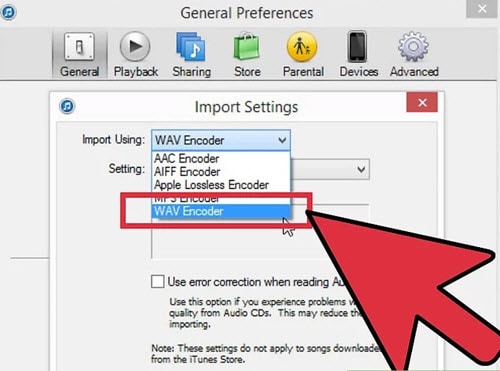
Passo 3: Criar o Arquivo de Música WAV
Configure as configurações e selecione as suas músicas MP3 a serem convertidas a partir da sua biblioteca do iTunes. Selecione o menu 'Arquivo' no iTunes e selecione "Criar Nova Versão" para selecionar "Criar Versão WAV".
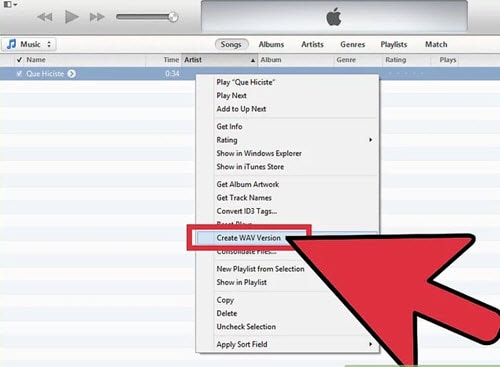
Parte 3. Converter Formato MP3 para WAV no Windows Media Player
Passo 1: Abra as suas músicas MP3 no Windows Media Player
Abra o Windows Media Player no seu computador. Caso não o tenha, baixe-o e inicie-o. Arraste o arquivo MP3 para a janela principal do programa. Pode inserir o respetivo CD com o arquivo MP3.
Passo 2: Localize os arquivos MP3 a serem convertidos
Localize os arquivos da sua biblioteca ou selecione o CD que fez o upload na barra lateral para exibir os seus arquivos MP3 na barra esquerda do programa. Clique no botão "Organizar" e deverá aparecer uma lista suspensa. A partir dessa lista, selecione o botão "Opções".
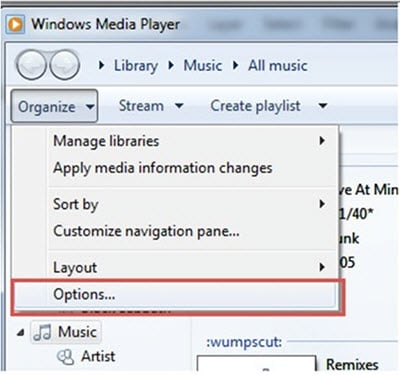
Passo 3: Converter as músicas MP3 para arquivos WAV
Localize e clique na opção "Ripar Música" e depois "Configurações Ripagem" por esta ordem. Na lista que aparece, selecione o botão "Formatar". Pode escolher para MP3, WAV ou outros formatos que quiser. Depois de ficar satisfeito com sua seleção, clique no botão "Aplicar" e depois em "OK" para concluir o processo. os seus arquivos agora estão prontos para serem ripados no seu computador ou num disco portátil.
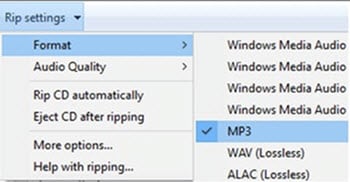
Quando precisamos converter MP3 para WAV?
MP3 e WAV são ambos formatos digitais. No entanto, existem diferenças em relação à sua qualidade e tamanho. O MP3 é um arquivo compactado enquanto, por outro lado, o WAV está descompactado. Isso implica que o arquivo WAV possui um tamanho maior e uma qualidade de áudio melhor do que o MP3. Na verdade, um arquivo MP3 nunca soará melhor do que WAV, mesmo que os kbps sejam mais. É sempre uma boa opção converter o seu MP3 em arquivos WAV para que os loops sejam processados em flash, TV, rádio, DVD e aqueles arquivos de mídia onde a qualidade dos dados é primordial.